Jeder kennt es – das kleine Benachrichtigungsfenster mit kompakten Informationen zu einer neu im Posteingang eingetrudelten E-Mail im Thunderbird. Doch gerade wenn man in die Arbeit vertieft ist kann es passieren, dass das kleine Fenster schon wieder verschwunden ist, bevor man sich überhaupt darauf konzentrieren konnte.
Doch der Thunderbird würde seinem Ruf nicht gerecht werden, wenn nicht auch dieses Verhalten konfigurierbar wäre. Um die Anzeigezeit anzupassen muss man in das Herzstück des E-Mail-Clients vordringen, zu den erweiterten Konfigurationen. Dazu klickt man auf "Extras", "Einstellungen", "Erweitert", "Allgemein", "Konfiguration bearbeiten". Den nachfolgenden Warnhinweis, den man durchaus ernst nehmen sollte, bestätigt man. Ab hier sollte man also vorsichtig sein, denn eine falsche Konfiguration kann sogar die Lauffähigkeit Thunderbirds beeinträchtigen.
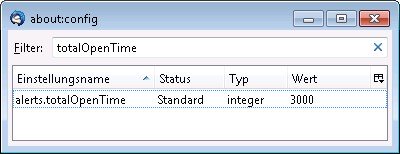
tb_totalopentime.jpg – Operation am Herzen im Thunderbird
Im Feld "Filter" trägt man den Wert "totalOpenTime" ein, so dass die darunter liegende Auswahl auf eine Zeile eingeschränkt wird. Der dort eingestellte Standardwert steht auf "3000", was für 3000 Millisekunden (also 3 Sekunden) steht. Möchte man das Benachrichtigungsfenster also beispielsweise für 10 Sekunden angezeigt bekommen, trägt man hier den Wert "10000" ein. Nach dem Schließen des Fensters ist die Einstellung aktiv.

